Bolehkah anda mendapatkan stim di Mac? Ya! Inilah caranya.

Suami saya Dimi adalah peminat permainan video, dan tempat kami penuh dengan konsol dan permainan retro. Dia suka bercakap tentang pengembaraan permainan terbarunya dan mari kita jujur, saya kadang -kadang mendapati diri saya hanyut ketika dia membual tentang skornya. Tetapi saya menghormati hakikat bahawa dia mempunyai hobi, dan sebagai isteri yang baik, saya juga bertanya kepadanya dengan tulus tentang permainan kadang -kadang.
Bolehkah anda mendapatkan stim di Mac? Baru -baru ini, saya diberi tugas di tempat kerja untuk mencari jawapan dan penyelidikan lanjut topik ini. Apabila saya mendapati bahawa stim tersedia untuk Mac, ia mencetuskan rasa ingin tahu saya. Saya fikir saya boleh membuat projek kecil yang menyeronokkan ini untuk Dimi dan saya, jadi saya bertanya kepadanya jika dia berminat untuk mencubanya di Mac saya semasa saya melakukan penyelidikan untuk kerja saya. Kami akhirnya menulis dua artikel mengenai Steam dan bermain permainan di Mac bersama -sama; Yang kedua ada di sini, jadi periksa!

Bersiaplah untuk permainan dengan CleanMymac!
Cepat meningkatkan prestasi dan menebus ruang penyimpanan. Tersedia di SetApp.
Cuba diuji keselamatan percumaUntuk penyelesaian cepat, kami telah menyediakan ringkasan ringkas mengenai artikel itu:
Saya mahu |
Saya boleh |
Pasang Steam di Mac saya |
Pergi ke laman web Steam, muat turun aplikasi, dan ikuti arahan pemasangan. |
Cari permainan yang serasi |
Klik kaca pembesar. Tatal ke bawah untuk melihat sempit oleh OS. Semak kotak di sebelah macOS. |
Membersihkan ruang untuk permainan |
Gunakan CleanMymac untuk mengeluarkan fail sampah dan mengoptimumkan penyimpanan. |
Menilai potensi permainan Mac saya |
Jalankan Novabench untuk menanda aras Mac saya terhadap PC permainan standard. |
Mengoptimumkan prestasi |
Gunakan menu ISTAT untuk memantau penggunaan CPU dan GPU semasa permainan. |
Terokai model Mac yang lebih baik untuk permainan |
Model MacBook penyelidikan seperti mereka yang mempunyai cip M2 atau M3 untuk prestasi permainan yang lebih baik. |
Apa itu Steam?
Steam adalah platform yang terkenal. Jika anda membandingkan, saya akan mengatakan ia seperti kedai aplikasi Mac, tetapi hanya untuk permainan. Apabila anda memasang aplikasi Steam, anda boleh mengakses beribu -ribu permainan, memuat turunnya, dan menyimpannya dikemas kini.
Adakah stim tersedia untuk macOS?
Platform ini bermula pada PC, tetapi adakah Steam berfungsi pada Mac? Ya! Steam telah wujud untuk pengguna MACOS sejak tahun 2010, memberi kami akses kepada sekumpulan permainan dan ciri -ciri yang serupa dengan apa yang anda lihat di Windows. Walau bagaimanapun, saya perhatikan bahawa walaupun terdapat banyak tajuk popular yang tersedia untuk Mac, beberapa permainan masih eksklusif untuk Windows. Ia adalah sesuatu yang perlu diingat ketika melihat melalui perpustakaan Steam.
Untuk memeriksa sama ada permainan serasi, pergi ke halamannya di Steam. Cari keperluan sistem dalam tab Kategori di bawah penapis di tab kiri; Di sinilah ia akan mengatakan jika macOS disokong. Anda juga boleh menyemak ulasan, kerana pemain lain sering berkongsi pengalaman mereka di sana.

Kelemahannya ialah, tidak seperti PC, anda tidak dapat menaik taraf perkakasan dalaman Mac untuk meningkatkan keupayaan permainannya. Walau bagaimanapun, terdapat tweak perisian yang dapat membantu meningkatkan prestasi.
Salah satu petua pertama saya adalah untuk membebaskan beberapa ruang pada Mac anda. Itulah yang benar -benar dapat membantu anda dengan prestasi. Trycleanmymacfor ini. Buka aplikasinya, pergi ke pembersihan, dan klik imbasan. Dalam seketika, anda akan melihat fail mana yang menggegarkan storan anda. Anda boleh memadam mana -mana fail yang anda tidak perlukan lagi.

Cara memuat turun dan memasang stim pada mac
Jika anda ingin memuat turun dan menikmati permainan Steam pada Mac anda, langkah pertama ialah memasang aplikasi Steam dan sediakan akaun anda.
Inilah cara memasang Steam pada Mac:
- Buka penyemak imbas web anda dan navigasi ke store.steampowered.com.
- Sebaik sahaja anda berada di sana, klik Pasang Steam di bahagian atas halaman.
- Pada skrin seterusnya, klik butang dengan logo Apple untuk memuat turun versi yang betul untuk Mac anda.
- Selepas pemasang selesai memuat turun, ia mungkin bermula secara automatik jika tidak, pergi ke folder muat turun anda dan klik dua kali fail.
- Apabila imej cakera dibuka, seret ikon stim ke dalam folder aplikasi anda.

Sekarang bahawa anda telah dipasang Steam, sudah tiba masanya untuk membuat akaun anda. Hanya klik dua kali aplikasi Steam dalam folder Aplikasi anda. Sekiranya terdapat kemas kini untuk dipasang, biarkan mereka selesai terlebih dahulu.
Setelah itu selesai, klik Buat Akaun dan ikuti arahan di skrin.

Terdapat beberapa perkara yang perlu diingat jika anda berfikir tentang memasang stim pada Mac anda. Pertama, anda akan memastikan anda memenuhi keperluan mereka. Kedua, permainan paling popular menggunakan konfigurasi tetikus dua butang tradisional, sementara banyak tikus Apple hanya mempunyai satu butang secara lalai. Anda biasanya boleh mengemas kini tetapan tetikus anda, termasuk Apple Magic Mouse, untuk menggunakan gaya dua butang dalam keutamaan sistem.
Cara Mencari Permainan Sesuai Mac Di Steam
Ia boleh menjengkelkan untuk mencari permainan yang anda suka, hanya untuk melihatnya untuk Windows. Bagaimana menggunakan stim pada Mac dan tidak kecewa? Nasib baik, anda boleh dengan mudah menapis kedai untuk menunjukkan hanya permainan Mac.
Inilah cara untuk melihat hanya permainan Mac di Steam & Steam Store:
- Klik pada akaun anda dalam aplikasi Steam atau penyemak imbas web.
- Pilih keutamaan kedai.
- Tatal ke bahagian Pilihan Platform. Pilih macOS dan pastikan Windows dan Linux tidak terkawal.
- Kembali ke kedai Steam, dan kini anda hanya akan melihat permainan yang berfungsi pada Mac anda.

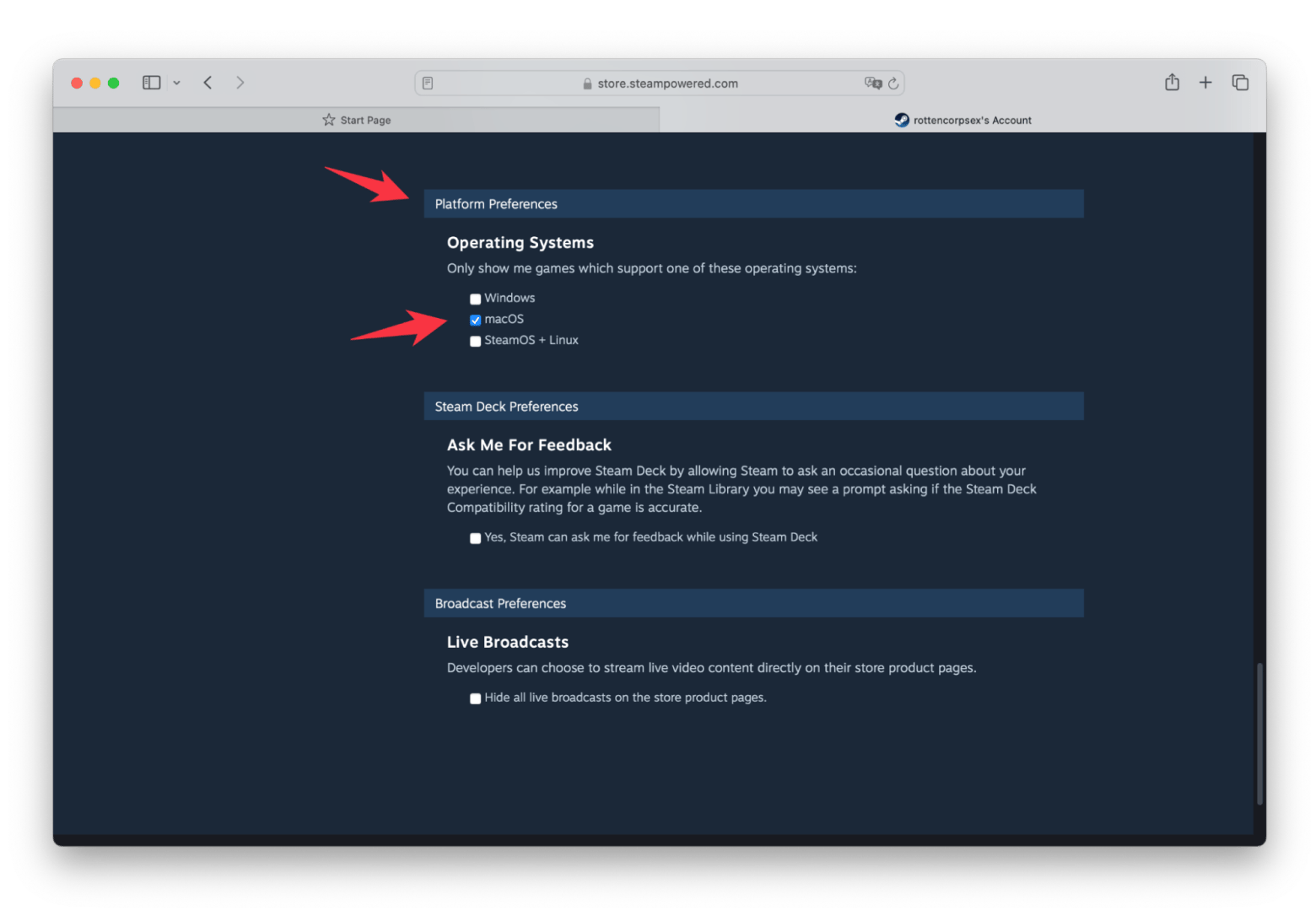
Anda juga boleh menapis hasil carian oleh sistem operasi. Inilah Caranya:
- Klik kaca pembesar di sebelah kotak carian.
- Tatal ke bawah sehingga anda melihat sempit oleh OS di sebelah kanan.
- Semak kotak di sebelah macOS.
- Hasil carian anda kemudiannya akan ditapis untuk memasukkan hanya permainan yang berfungsi pada Mac.


Suami saya Dimi mendakwa bahawa MacBook Pro M1 saya bukan pilihan yang baik untuk permainan. Kami memeriksa dengan Novabench, dan sememangnya, laporan menunjukkan bahawa jika anda menggunakan PC permainan peringkat pertengahan sebagai garis dasar, saya MacBook Pro M1 (2021) ketinggalan dalam prestasi. Jika anda ingin menanda aras MacBook anda, Trynovabench.

Berikut adalah beberapa Mac yang lebih baik untuk memeriksa permainan:
14 "MacBook Pro dengan M2 Pro Chip, 1 TB SSD, CPU 12-teras, dan GPU 19-teras.
14 "MacBook Pro dengan M2 Max Chip, 30-teras GPU, dan 32GB RAM.
14 "MacBook Pro dengan M3 Pro Chip, CPU 8-teras, 10-teras GPU, memori bersatu 8GB, dan penyimpanan SSD 1TB.
16 "MacBook Pro dengan M3 Max, CPU 14-teras, GPU 30-teras, memori bersatu 36GB, dan penyimpanan SSD 1TB.
Cara memuat turun permainan di Steam
Selepas memuat turun aplikasi Steam dan masuk ke platform, sudah tiba masanya untuk memuat turun beberapa permainan.
Inilah Caranya:
- Semak imbas kedai untuk permainan yang anda inginkan atau periksa permainan yang ada.
- Sebaik sahaja anda menemui permainan yang anda ingin muat turun, periksa keperluan sistem untuk memastikan keserasian dengan Mac anda.
- Klik tajuk permainan, dan kemudian klik Tambah ke CART> Lihat CART.
- Kemudian, klik pembelian untuk diri saya sendiri.
- Pilih kaedah pembayaran yang ingin anda gunakan dan masukkan maklumat pembayaran anda.
- Klik Teruskan, terima terma dan syarat, dan kemudian klik Pembelian.

Jalankan Steam pada Apple Silicon Mac
Sekarang anda tahu jawapan kepada "Bolehkah anda menjalankan stim di Mac?" soalan. Tetapi bolehkah anda melakukannya pada semua Mac?
Intel secara tradisinya telah pergi ke Steam, kerana platform dan banyak permainannya dioptimumkan untuk pemproses Intel. Dengan perpindahan ke silikon Apple, tidak semua permainan belum terperangkap dengan seni bina baru. Walau bagaimanapun, jika anda mempunyai Apple Silicon Mac, anda masih boleh menjalankan stim, walaupun beberapa permainan tidak dioptimumkan untuknya lagi.
Di sinilah anda memerlukan Rosetta 2. Ia adalah alat yang membolehkan aplikasi direka untuk Intel Macs dijalankan pada komputer M1 atau M2 anda. Apabila anda memasang Steam, Rosetta secara automatik akan dapat membantu permainan tersebut.
Jika anda melihat MAC anda terlalu panas semasa permainan, gunakan menu iSTAT untuk menyesuaikan kelajuan kipas. Muat turun aplikasi, dan tetapkan data Sensor di bar menu anda:
Klik pada Sensor> Peminat, dan gunakan slider ekzos untuk meningkatkan aktiviti penggemar. Anda juga boleh menetapkan peraturan kipas tersuai jika diperlukan.
Untuk mengelakkan penutupan dan ketinggalan, memantau aktiviti latar belakang yang mungkin melambatkan Mac anda. Walaupun Monitor Aktiviti menunjukkan penggunaan sumber, menu iSTAT menyediakan data masa nyata tepat di bar menu anda, menjadikannya mudah untuk mengenal pasti dan membetulkan isu dengan cepat tanpa mengganggu permainan anda.

Anda akan mendapat stim pada MacBook: Rekap Cepat
Mari kita cepat recap apa artikel ini. Oleh itu, Steam berfungsi pada Mac, walaupun tidak semua permainan disokong. Anda boleh menyusunnya dan hanya melihat mereka yang akan berfungsi.
Dalam artikel itu, kami menasihatkan bagaimana untuk memeriksa bagaimana Mac anda adalah untuk permainan. Ini memerlukan aplikasi Novabench. Ia juga merupakan idea yang baik untuk mendapatkan Mac anda siap untuk permainan. CleanMymac akan membantu anda melakukan segala -galanya dalam beberapa minit sahaja. Dan pastikan untuk memantau bagaimana peranti anda mengatasi beban menggunakan menu iSTAT.
Berita baik! Semua aplikasi ini boleh didapati dengan percubaan percuma selama 7 hari setApp. Dan bukan hanya tiga alat - SetApp mempunyai berpuluh -puluh aplikasi berguna untuk menangani hampir apa -apa tugas pada Mac anda. Cubalah hari ini dan temui kegemaran baru anda.
Soalan Lazim
Adakah Steam tidak lagi berfungsi pada Mac?
Steam masih berfungsi pada Mac, termasuk Apple Silicon Macs. Walau bagaimanapun, sesetengah permainan mungkin tidak dioptimumkan untuk macOS lagi, jadi penting untuk memeriksa keserasian.
Mengapa saya tidak boleh menjalankan stim di Mac saya?
Masalahnya mungkin disebabkan oleh perisian yang sudah lapuk, isu keserasian dengan permainan tertentu, atau jika anda tidak memasang Rosetta pada Mac anda.
Bagaimana saya membuat stim berjalan lebih baik pada mac saya?
Untuk meningkatkan prestasi Steam pada Mac anda, pastikan sistem operasi anda dikemas kini, menutup aplikasi yang tidak perlu untuk membebaskan sumber, dan mempertimbangkan menggunakan aplikasi pemantauan prestasi seperti menu iStat untuk memeriksa kesihatan sistem semasa permainan.
Atas ialah kandungan terperinci Bolehkah anda mendapatkan stim di Mac? Ya! Inilah caranya.. Untuk maklumat lanjut, sila ikut artikel berkaitan lain di laman web China PHP!

Alat AI Hot

Undresser.AI Undress
Apl berkuasa AI untuk mencipta foto bogel yang realistik

AI Clothes Remover
Alat AI dalam talian untuk mengeluarkan pakaian daripada foto.

Undress AI Tool
Gambar buka pakaian secara percuma

Clothoff.io
Penyingkiran pakaian AI

Video Face Swap
Tukar muka dalam mana-mana video dengan mudah menggunakan alat tukar muka AI percuma kami!

Artikel Panas

Alat panas

Notepad++7.3.1
Editor kod yang mudah digunakan dan percuma

SublimeText3 versi Cina
Versi Cina, sangat mudah digunakan

Hantar Studio 13.0.1
Persekitaran pembangunan bersepadu PHP yang berkuasa

Dreamweaver CS6
Alat pembangunan web visual

SublimeText3 versi Mac
Perisian penyuntingan kod peringkat Tuhan (SublimeText3)

Topik panas
 Spotify di Apple Watch: Cara Menggunakannya Pada tahun 2025
Apr 04, 2025 am 09:55 AM
Spotify di Apple Watch: Cara Menggunakannya Pada tahun 2025
Apr 04, 2025 am 09:55 AM
Dengan sokongan ekosistem yang saling berkaitan dengan peranti Apple, mengurus dan menyegerakkan peranti Apple anda telah menjadi angin. Buka kunci Mac dengan Apple Watch? Mudah! (Jika anda belum menetapkan kaedah membuka kunci ini, anda harus mencubanya, ia sangat menjimatkan masa). Bolehkah anda membayar dengan Apple Watch tanpa menggunakan iPhone? Apple boleh mengendalikannya dengan mudah! Hari ini kita akan memberi tumpuan kepada cara memuat turun senarai main Spotify ke Apple Watch dan bermain tanpa iPhone. Spoiler: Ini mungkin. Cara Menggunakan Spotify di Apple Watch: Gambaran Keseluruhan Cepat Mari kita menyelam isu -isu utama dan penyelesaiannya secara langsung. Jika borang ini membantu anda, itu akan menjadi hebat! Sekiranya anda
 Betulkan Mac anda berjalan perlahan selepas kemas kini ke Sequoia
Apr 14, 2025 am 09:30 AM
Betulkan Mac anda berjalan perlahan selepas kemas kini ke Sequoia
Apr 14, 2025 am 09:30 AM
Selepas menaik taraf kepada MacOS terkini, adakah MAC berjalan lebih perlahan? Jangan risau, anda tidak bersendirian! Artikel ini akan berkongsi pengalaman saya dalam menyelesaikan masalah Runn Running selepas menaik taraf kepada MacOS Sequoia. Selepas naik taraf, saya tidak sabar untuk mengalami ciri -ciri baru seperti rakaman dan transkripsi nota suara dan keupayaan perancangan peta jejak yang lebih baik. Tetapi selepas pemasangan, Mac saya mula berjalan perlahan -lahan. Punca dan penyelesaian untuk Mac perlahan berjalan selepas kemas kini macOS Inilah ringkasan pengalaman saya, saya harap ia dapat membantu anda menyelesaikan masalah lambat Mac berjalan selepas kemas kini macOS Sequoia: Sebab masalah Penyelesaian Isu prestasi Menggunakan Novabe
 Cara Menghilangkan Kesalahan 'Skrin Anda Diperhatikan'
Apr 05, 2025 am 10:19 AM
Cara Menghilangkan Kesalahan 'Skrin Anda Diperhatikan'
Apr 05, 2025 am 10:19 AM
Apabila anda melihat mesej "Skrin anda sedang dipantau", perkara pertama yang anda fikirkan adalah seseorang yang menggodam ke dalam komputer anda. Tetapi itu tidak selalu berlaku. Mari cuba mengetahui sama ada terdapat sebarang masalah yang perlu anda bimbang. Lindungi Mac anda Dengan SetApp, anda tidak perlu bimbang memilih alat untuk melindungi komputer anda. Anda boleh dengan cepat membentuk perisian privasi dan keselamatan anda sendiri di SetApp. Ujian Keselamatan Percubaan Percuma Apakah maksud "skrin anda dipantau"? Terdapat banyak sebab mengapa terdapat mesej skrin kunci MAC yang muncul dengan "skrin anda sedang dipantau". Anda berkongsi skrin dengan orang lain Anda merakam skrin Anda menggunakan AirPlay Anda menggunakan beberapa aplikasi yang cuba mengakses skrin anda Komputer anda dijangkiti dengan kejahatan
 Cara Mengurangkan Penggunaan CPU Mac Windowserver
Apr 16, 2025 pm 12:07 PM
Cara Mengurangkan Penggunaan CPU Mac Windowserver
Apr 16, 2025 pm 12:07 PM
MACOS Windowserver: Memahami Penggunaan dan Penyelesaian CPU Tinggi Pernahkah anda perasan Windowserver memakan sumber CPU yang penting pada Mac anda? Proses ini sangat penting untuk antara muka grafik Mac anda, menjadikan semua yang anda lihat di skrin. Tinggi c
 Cara membuat video ke dalam foto langsung di Mac dan iPhone: Langkah terperinci
Apr 11, 2025 am 10:59 AM
Cara membuat video ke dalam foto langsung di Mac dan iPhone: Langkah terperinci
Apr 11, 2025 am 10:59 AM
Panduan ini menerangkan cara menukar antara foto langsung, video, dan GIF pada iPhone dan Mac. IPhone moden cemerlang pada pemprosesan imej, tetapi menguruskan format media yang berbeza boleh menjadi rumit. Tutorial ini menyediakan penyelesaian untuk pelbagai penukaran, AL
 E -mel tidak menyegerakkan? Cara Menyegarkan Aplikasi Mel di Mac
Apr 04, 2025 am 09:45 AM
E -mel tidak menyegerakkan? Cara Menyegarkan Aplikasi Mel di Mac
Apr 04, 2025 am 09:45 AM
Penyegerakan mel Mac gagal? Penyelesaian cepat! Ramai pengguna Mac bergantung pada aplikasi mel yang disertakan kerana ia mudah dan mudah. Tetapi perisian yang boleh dipercayai boleh menghadapi masalah. Salah satu masalah yang paling biasa ialah mel tidak dapat diselaraskan, mengakibatkan e -mel baru -baru ini tidak dipaparkan. Artikel ini akan membimbing anda melalui isu penyegerakan e -mel dan memberikan beberapa petua praktikal untuk mengelakkan isu -isu tersebut. Cara Menyegarkan Aplikasi Mel di Mac Anda Langkah operasi Klik ikon sampul surat Buka aplikasi mel> Lihat> Tunjukkan Bar Tab> Klik ikon sampul surat untuk menyegarkan semula. Gunakan kekunci pintasan atau pilihan menu Tekan Perintah Shift N. atau buka aplikasi mel
 Inilah Cara Melihat, Mengedit, dan Keluarkan Exif Metadata dari Foto
Apr 04, 2025 am 10:22 AM
Inilah Cara Melihat, Mengedit, dan Keluarkan Exif Metadata dari Foto
Apr 04, 2025 am 10:22 AM
Memahami dan Menguruskan Exif Metadata di Mac anda Setiap gambar yang anda ambil mengandungi lebih daripada sekadar imej itu sendiri. Terbenam dalam fail adalah EXIF Metadata, memegang butiran seperti tarikh, masa, tetapan kamera, lokasi GPS, dan maklumat hak cipta.







